使用ISERROR与VLOOKUP函数
一起使用在本文中,我们将学习如何使用`link:/ excel-formula-and-function-iserror-function [ISERROR function]`和`link:/ formulas-and-functions-introduction-vlookup-function’ [VLOOKUP函数]`会由于Microsoft Excel中的结果而忽略该错误。
考虑到这种情况,我们想创建一个公式来检查每个成功的搜索。找到匹配项后,公式应返回该数字。并且,如果找不到完全匹配的内容,则公式应返回一条文本消息以达到这种效果,而不是Microsoft Excel中的错误。
如果Excel Vlookup公式中有错误,我们将使用IF,Iserror和Vlookup函数来防止#N / A错误。
VLOOKUP是一个Excel函数,用于从表的特定列中查找和检索数据。查找值必须出现在表的第一列中,并且查找列在右侧。
语法:
|
= table_array, col_index_num, [range_lookup]) |
ISERROR function用于在使用任何函数进行计算时检查错误。当excel vlookup无法正常工作或显示错误时,我们将使用此功能。
语法:
|
= [Value_if_True], [Value_if_False]) |
让我们举一个例子来了解如何在找不到完全匹配项的情况下防止Vlookup函数返回错误。
在这里,我们有两个表分别名为1st Data set和2nd Dat set。
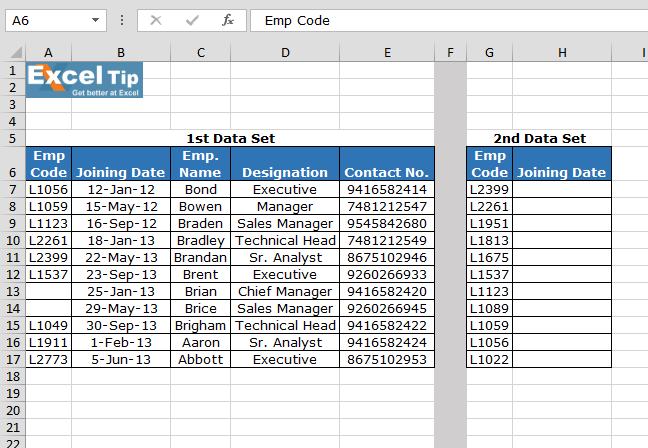
在H7单元格中编写VLOOKUP公式。
|
= Not Found”, VLOOKUP(G3,$A$2:$B$13,2,FALSE)) |
说明:
Vlookup函数检查与第一数据集中的EMP CODE相匹配的第一数据集第二列的条件。
ISERROR函数查找任何错误,并将其传递给IF
功能。
IF函数检查是否发生错误,它将打印“ Not Exist”(不存在)而不是错误。
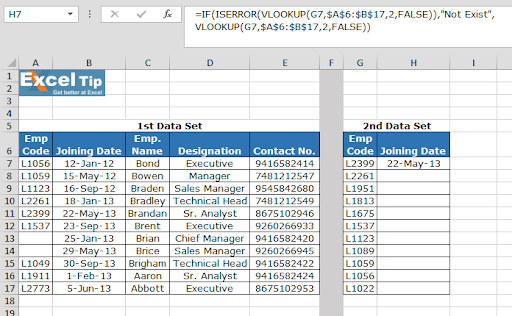
将公式复制到其他单元格中,选择已应用该公式的第一个单元格所在的单元格,然后使用快捷键Ctrl +D。如上图所示,该公式运行良好。并且用户可以工作而不会因任何错误而烦恼。如果不使用ISERROR函数,则输出不返回错误的vlookup。
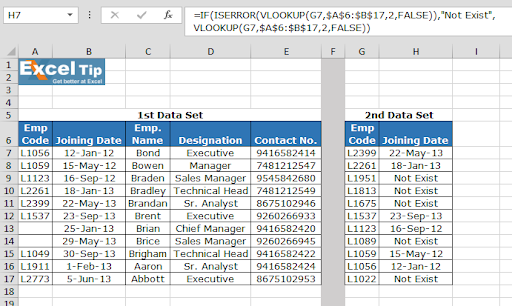
希望您将使用VLOOKUP函数。您可以在Excel 2016、2013和2010中使用相同的功能。有关VLOOKUP和HLOOKUP的文章更多。请在此处检查更多链接,如果您有任何未解决的查询,请在下面的评论框中注明。我们会为您服务。
-
相关文章:
===
链接:/提示如何在Excel中使用ISNA和VLOOKUP函数[如何在Excel中使用IF,ISNA和VLOOKUP函数?]
link:/ lookup-formulas-vlookup-multiple-values [VLOOKUP Multiple Values]
link:/ lookup-formulas-partial-match-with-vlookup-function [与VLOOKUP函数部分匹配]